Se o seu computador estiver em uma área onde outrosas pessoas podem ter acesso fácil a ele enquanto estiver em funcionamento, considere configurar uma senha para bloqueá-la quando você não estiver por perto. Felizmente, o Windows permite bloquear facilmente sua tela para impedir o acesso não autorizado usando um nome de usuário e senha, mas se for um computador compartilhado sem uma conta protegida por senha configurada para você, outros usuários do computador poderão desbloqueá-lo facilmente. Se você estiver procurando por uma ferramenta de terceiros para esse fim, tente Desktop VLocker. É um aplicativo portátil que permite bloquear rapidamentesua tela em movimento com uma senha de sua escolha que não precisa ser a senha do computador, basta colocar o aplicativo na sua unidade flash USB. É fácil de usar, leve e possui uma interface de usuário decente e também oferece uma maneira de personalizar o plano de fundo da tela de bloqueio.
Para começar, faça o download do arquivo RAR e extraiao arquivo EXE colocado dentro do arquivo morto em um local facilmente acessível no seu PC. Depois disso, basta executar o aplicativo, no qual o Desktop VLocker solicitará que você escolha uma senha de tela de bloqueio. Digite e confirme a senha nos campos pertinentes e clique em OK.

Você será presenteado com as principais ferramentas da ferramentajanela do aplicativo que contém três botões: Configurações, Bloquear área de trabalho e Sobre. Para bloquear o PC, tudo que você precisa fazer é clicar em Bloquear área de trabalho. O aplicativo não suporta nenhuma tecla de atalho para bloquear a tela, o que pode ser considerado sua única falha importante, pois clicar no botão Bloquear área de trabalho toda vez que você deseja bloquear o sistema pode ser menos conveniente do que pressionar Win + L no teclado, por viciados em teclado. Antes de se aprofundar na aparência da tela de bloqueio do VLocker, primeiro vamos explorar como personalizá-la através da janela Configurações.
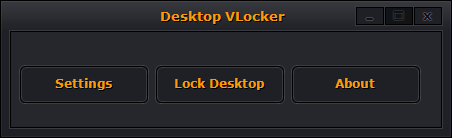
A única tela de opções permite alterar osenha padrão, bem como a imagem de fundo padrão da tela de bloqueio. Ele suporta apenas imagens no formato JPEG; portanto, se o plano de fundo de sua escolha estiver em PNG ou em outro formato de imagem, primeiro será necessário convertê-lo para JPEG. Além de escolher a imagem de fundo, você também pode alterar a opacidade da tela de bloqueio entre 25%, 50%, 75% e 100%. Além disso, você pode alternar a opção para executar o aplicativo na inicialização do Windows, se desejar usá-lo frequentemente no computador a partir do disco rígido.
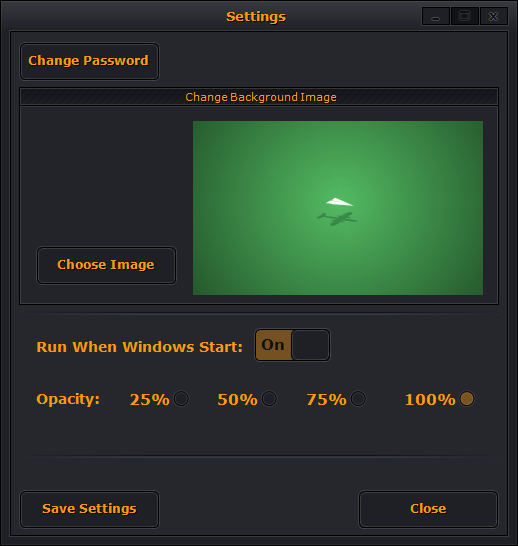
Veja como é a tela de bloqueio quando você bloqueia o sistema usando o Desktop VLock.
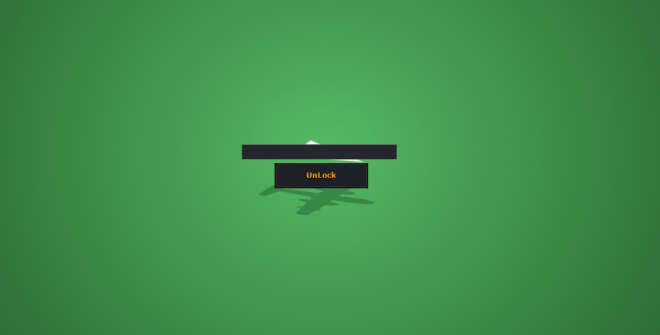
Embora seja uma boa ferramenta para proteger seu sistemado acesso e permite que você personalize a imagem da tela de bloqueio, ela possui algumas deficiências que precisam ser resolvidas. Primeiro, não há suporte para teclas de atalho, o que tornará o bloqueio e o desbloqueio ainda mais difíceis para muitos. Em segundo lugar, a imagem da tela de bloqueio não é bem dimensionada em telas de alta resolução. E, por último, o Desktop VLocker também não suporta configurações de vários monitores.
O VLocker é um programa de código aberto que funciona no Windows XP, Windows Vista, Windows 7, Windows 8 e 8.1.
Download do Desktop VLocker













Comentários